یادگیری یک زبان برنامه نویسی و کسب مهارت در کدنویسی با ساختار دستوری و فرامین پیچیده میتواند برای هر کسی به ویژه کودکان دشوار و کسل کننده باشد. از این رو ابزارهايی مثل Microsoft Small Basic ارائه شده است تا شروع کار را برای آنها سادهتر کند. در ادامه با سه پروژه مخصوص کودکان آشنا خواهید شد که به آنها در قدم گذاشتن در این مسیر کمک میکند.
Microsoft Small Basic چیست؟
Microsoft Small Basic یا به اختصار MSB زبانی است که طراحی شده تا یادگیری اصول کدنویسی را آموزش دهد. این پروژه که برای کودکان در نظر گرفته شده است (اما برای بزرگسالان هم مفید است) نوعی برنامه نویسی مختصر و مفید و رابطی کاربرپسند را فراهم میکند. MSB حالا در دهمین سال معرفیاش یک محیط توسعه یکپارچه سخاوتمندانه است که ساختار فرامین برنامه نویسی را به شیوهای سرگرم کننده ارائه میکند.
این پروژه شما را برای کدنویسی یک ساعت شخصی هدایت میکند که شامل مفاهیم ساده برنامه نویسی است. با وجودی که میتوان این محیط توسعه یکپارچه را روی کامپیوتر ویندوز اجرا کرد، اما ما در این راهنما از نسخه تحت وب آن استفاده میکنیم. بنابراین شما با در اختیار داشتن یک مرورگر وب متصل به اینترنت میتوانید از این IDE استفاده کنید.
شروع کار با Microsoft Small Basic
برای شروع، مرورگر وب خود را باز کرده و به smallbasic.com برويد. شما وبسایتی با دو دکمه زیر مشاهده خواهید کرد:
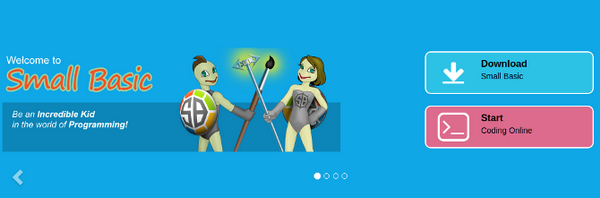
روی دکمه Start کلیک کنید تا به صفحهای همانند شكل زیر منتقل شوید:

این یک نسخه آنلاین از محیط توسعه یکپارچه Microsoft Small Basic است. در اینجا شما میتوانید کدها را بنويسید و آن را در همان محیط آزمايش کنید. همانطور که مشاهده میکنید از قبل در کادر متن این محیط مقداری کد قرار داده شده است. روی دکمه مثلث آبی رنگ Run کلیک کنید تا ببینید این کد چه کاری انجام میدهد.

حالا روی دکمه کوچک ضربدر در گوشه سمت راست بالای پنجره کلیک کنید تا این برنامه بسته شود. نگاهی به کد بیاندازید، متوجه خواهید شد که هر چیزی که داخل پرانتز قرار گرفته است در زمان اجرای برنامه چاپ میشود. کلمه World را با نام خود عوض کنید و بعد دوباره روی دکمه run کلیک کنید . این بار نام شما چاپ خواهد شد.

برای روشن شدن موضوع، اجازه دهید بخشهای مختلف این خط را بررسی کنیم. این خط با TextWindow آغاز میشود. این به کامپیوتر میگوید هر چیزی که بعد از آن میآید باید در یک پنجره متنی انجام شود. TextWindow.WriteLine به این معنا است که ما میخواهیم یک خط در یک پنجره متنی نوشته شود. چیزی هم که قرار است نوشته شود داخل پرانتز و علامت نقل قول قرار میگیرد.
1. درخواست یک نام
حالا شما باید برنامه را به گونهای تغییر دهید تا در زمان اجرا یک نام را درخواست کند. بنابراین کار را با این پرسش که "نام شما چیست؟" آغاز میکنید:

برای این که ورودی کاربر را دریافت کنید به دو چیز نیاز دارید. روشی برای خواندن چیزی که آنها تایپ میکنند و مکانی برای نگهداری آن. خط شماره 6 هر دو این کارها را انجام میدهد:

این خط یک متغیر به نام name میسازد. متغیر یا variable شبیه جعبهای است که اطلاعات را درون خود نگهداری میکند. در این مورد خاص، نام وارد شده از طرف کاربر.
سپس یک علامت = جلوی آن قرار میگیرد. این به معنای آن است که هر چیزی بعد از این علامت قرار گرفت درون name ذخیره خواهد شد.
سپس شما به TextWindow میگویید که چیزی که کاربر تایپ کرده را بخواند (Read). پرانتز را فراموش نکنید، حتی اگر خالی باشد. کامپیوتر برای این که بداند چه کاری باید انجام دهد به آنها نیاز دارد.
حالا وقتی برنامه اجرا شد، نام کاربر از او پرسیده میشود. بعد از این که آنها نام را وارد کرده و کلید اینتر را فشار دادند، این اطلاعات ذخیره خواهد شد. تنها کاری که باقی مانده است این است که به کامپیوتر بگویید آن را مجددا برای کاربر چاپ کند.

در اینجا ملاحظه میکنید که همه آن چیزی که داخل پرانتز WriteLine نوشته شده داخل علامت نقل قول "" نیست. این به علت آن است که شما متن “Hello, “ را با چیزی که در متغیر name ذخیره شده است توسط علامت + ترکیب کردهاید. به این کار در برنامه نویسی جمع رشتهای یا string concatenation گفته میشود. زیاد نگران این اصطلاحات گمراه کننده نباشید، وقتی در آینده بیشتر با برنامه نویسی اخت پیدا کردید با همه آنها آشنا خواهید شد. حالا بعد از اجرای برنامه کاربر پاسخ را دریافت خواهد کرد.
2. اعلام زمان
تا اینجا برنامه شما به هر کاربر به طور اختصاصی خوشامد میگوید. حالا با استفاده از Clock.Time زمان را هم به آنها اعلام میکنید. آن را به همان خط 6 که قبلا نوشته بودید اضافه کنید:

به جاهایی که از علامت نقل قول استفاده شده و جاهایی که استفاده نشده دقت کنید. همچنین فراموش نکنید که تمام علامتهای + را در جای صحیح خود قرار داده باشید. حالا یک بار دیگر کد خود را اجرا کنید که همراه با خوشامدگويی ساعت را هم اعلام میکند.

اگر در زمان اجرای این کد با پیغام خطا مواجه شدید یا مشکلی در متن نمایش داده شده وجود داشت، یکبار کد خود را با دقت بررسی کنید.
3. شخصی سازی برنامه
حالا که برنامه ساعت خود را آماده کردید، کاری کنید که تنها برای شما کار کند. شما باید روشی را اتخاذ کنید تا کامپیوتر بررسی کند نام وارد شده نام شما است. ما این کار را با عبارت «اگر» یا if statement انجام میدهیم. کد خود را به صورت زیر تغییر دهید:

با اضافه شدن کلمه If به کد، کامپیوتر متوجه میشود که باید چیزی را بررسی کند. در اینجا شما با استفاده از علامت مساوی بررسی میکنید که آیا متغیر name با آن چیزی که بعد از = قرار گرفته برابر است یا خیر.
تا اینجا به کامپیوتر فرمان داده میشود که اگر (if ) متغیر نام (name) که کاربر وارد کرده است برابر با نام شما (در این مثال Ian) است، آنگاه (Then) خط شماره 6 یا همان ساعت را چاپ کن.
اما اگر نام دیگری وارد شود تکلیف چیست؟ اینجا است که عبارت Else یا «در غیر این صورت» وارد عمل میشود. اگر نام دیگری وارد شد برنامه از عبارت if گذر کرده و هر چیزی که بعد از Else آمده (خط 8) را اجرا میکند.
سرانجام EndIf (پایان شرط) را تایپ میکنید تا کامپیوتر بداند که فرمان if به انتها رسیده است.
یادگیری بیشتر با Microsoft Small Basic
این پروژه مفاهیمی مقدماتی و پایه برای برنامه نویسی را در خود داشت. استفاده از یک محیط توسعه یکپارچه (IDE) ساده شده به تازه کاران اجازه میدهد تا مفاهیم برنامه نویسی را فرا گرفته و از ساختار دستوری کدنویسی استفاده کنند. این کار به شما کمک میکند راحتتر زبانهای برنامه نویسی پیچیدهتر مثل پایتون را یاد بگیرید.
ماهنامه شبکه را از کجا تهیه کنیم؟
ماهنامه شبکه را میتوانید از کتابخانههای عمومی سراسر کشور و نیز از دکههای روزنامهفروشی تهیه نمائید.
ثبت اشتراک نسخه کاغذی ماهنامه شبکه
ثبت اشتراک نسخه آنلاین
کتاب الکترونیک +Network راهنمای شبکهها
- برای دانلود تنها کتاب کامل ترجمه فارسی +Network اینجا کلیک کنید.
کتاب الکترونیک دوره مقدماتی آموزش پایتون
- اگر قصد یادگیری برنامهنویسی را دارید ولی هیچ پیشزمینهای ندارید اینجا کلیک کنید.























نظر شما چیست؟